- 準備
- 電源設定
予約録画時に自動で電源の入切ができるようにパソコンを設定します。
お使いの OS の説明ページをご覧ください。 Windows 2000 Windows XP - リモコン信号の学習
外部機器を付属の Ir システムケーブルでコントロールする場合は、リモコン信号の学習 を行います。
- 電源設定
- 予約ウィンドウの表示
- タスクトレイの「録画予約」アイコンをクリックします。クリックは左・右のいずれでも構いません。
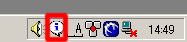
- メニュー項目「ウィンドウを表示」を選びます。予約ウィンドウが表示されます。
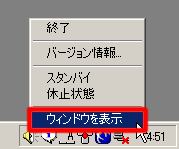
- タスクトレイの「録画予約」アイコンをクリックします。クリックは左・右のいずれでも構いません。
- 録画先フォルダの設定
- 「録画設定」タブをクリックして、「選択...」ボタンをクリックします。
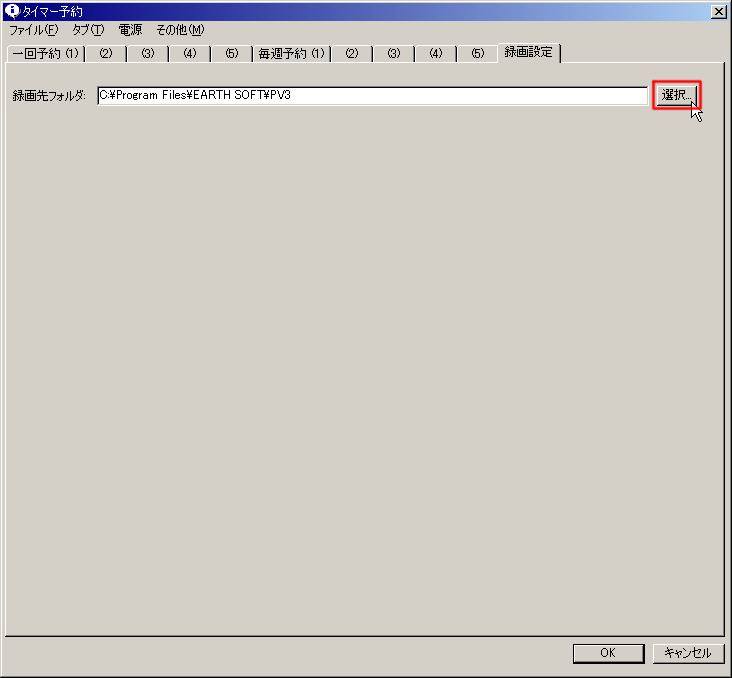
- 予約録画ファイルを作成するフォルダを選択して「OK」をクリックします。十分な空き容量のあるドライブのフォルダを選択してください。
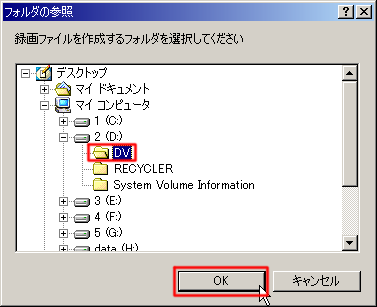
- 「録画設定」タブをクリックして、「選択...」ボタンをクリックします。
- 予約項目の追加
- 一回限りの予約をするときは「一回予約」タブを、毎週繰り返して予約するときは「毎週予約」タブをクリックします。それぞれ (1) から (5) までページがあります。いずれのページも同様に扱われ、ページ間に優先順位はありません。
- 空いている場所の「新規」ボタンをクリックして、表示された項目に情報を設定します。「リモコン」については後に説明します。
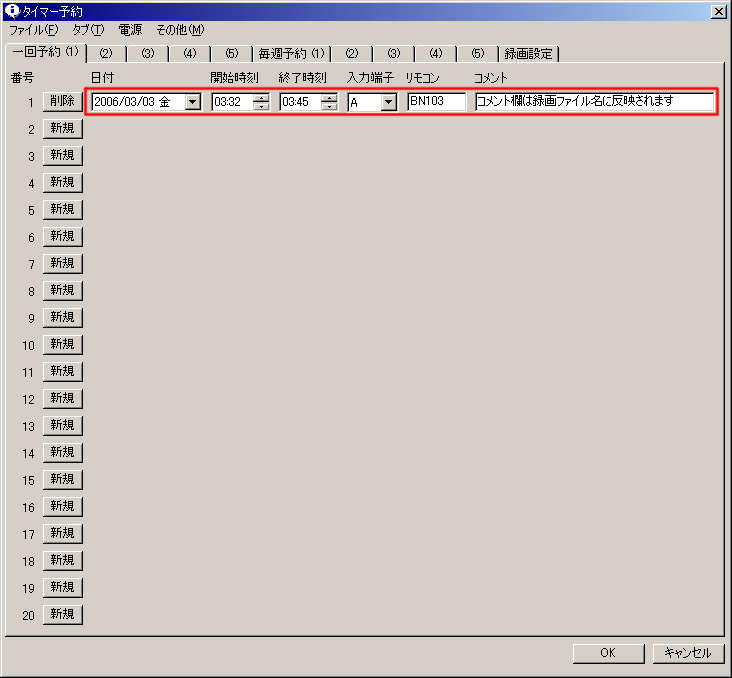
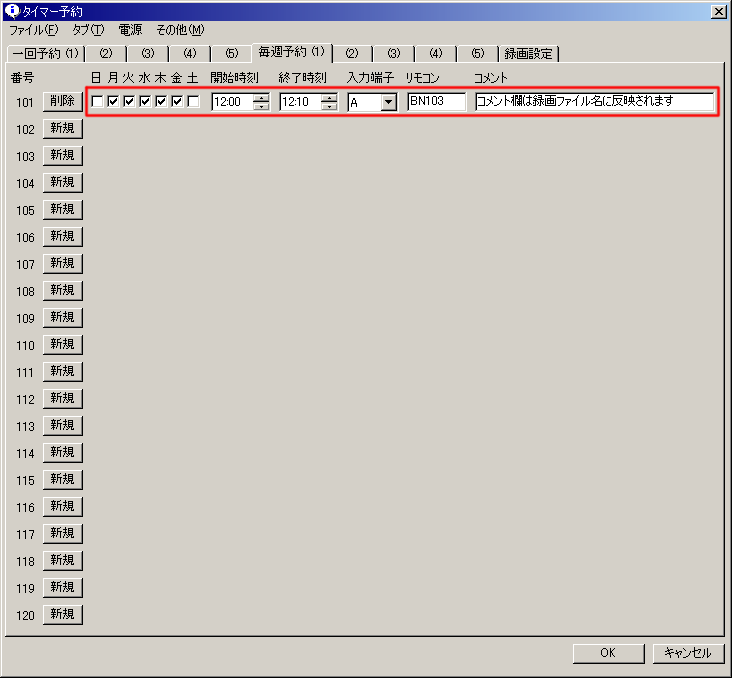
- 「OK」ボタンをクリックしてウィンドウを閉じます。×印のクリックや Alt+F4 でウィンドウを閉じた場合はキャンセル扱いとなり、予約項目は保存されません。
- 次の録画開始時刻まで 10分以上あるときは、消費電力を抑えるためにパソコンを休止状態にすることもできます。

- リモコン項目
外部機器のコントロールのため、録画開始の 20 秒前にリモコン信号を送出することができます。送出するリモコン信号の種類は、「リモコン」項目に最大 8 文字まで指定可能です。
チャンネルの指定方法は、「A/B/C(電波種別)」「N(チャンネル番号入力)」「nnn(3桁番号)」の組み合わせを推奨します(例: BN103)。
ピリオド「.」で、1 秒間のウェイト挿入ができます。外部機器とのタイミング調整にご利用ください。
ボタン 対応する文字 次の信号送出までのウェイト時間 1 1 0.05 秒 2 2 3 3 4 4 5 5 6 6 7 7 8 8 9 9 10 0 11 - 12 ^ A A 1 秒 B B C C 番号 N - 予約の実行
下表のスケジュールに従って順次録画を行っていきます。リモコン信号を学習していない場合は、リモコン信号の送信は省略されます。
時刻 内容 開始時刻の 5 分前 コンピュータが起動していない場合は自動的に電源がオンになります。
休止状態またはスタンバイ状態から自動起動ができます。
シャットダウン状態からは自動起動できません。開始時刻の 50 秒前 PV3.exe が起動していない場合は最小化状態で起動します。 開始時刻の 45 秒前 この時点で PV3 が録画中の場合は予約はキャンセルされます。
再生中の場合は再生を停止します。
映像入力端子を録画対象に切り替えます。
映像信号が検出されない場合は、電源ボタン信号を送信します。開始時刻の 20 秒前 予約項目の「リモコン」で指定されている信号を送信します。 開始時刻の 10 秒前 録画を開始します。 終了時刻の 10 秒後 録画を停止します。 終了時刻の 15 秒後 次の予約録画開始まで 10 分間以上の時間がある場合、
もしくは予約がない場合は、
リモコンの電源ボタン信号を送信してコンピュータを省電力状態にします。
ただし、「設定」メニューの「予約録画終了後に省電力」項目が
チェックされていないときは上記の動作は行いません。 - 予約時刻に関する制限
予約と予約の間は1分以上間を空けてください。空き時間がなかったり重なっている場合は、開始時刻の遅い予約がキャンセルされます。